Visualize seu extrato financeiro no sistema, faça lançamentos de transferência, avulsos e baixas manuais em pagamentos.
Caso prefira assista ao vídeo com todo passo a passo:
 Logo no topo da aba Extrato é possível realizar lançamentos avulsos e transferências no sistema. Veja como:
Lançamento manual de transferência:
Logo no topo da aba Extrato é possível realizar lançamentos avulsos e transferências no sistema. Veja como:
Lançamento manual de transferência:
 Transferência: transferências avulsas no qual você deseja lançar em seu sistema como forma de registro financeiro.
Veja o que preencher em cada campo:
Descrição: descreva essa transferência.
Valor: inserir o valor da transferência.
Banco origem: selecione o banco de origem para essa transferência.
Banco destino: selecione o banco de destino para essa transferência.
Data de transferência: selecione a data da transferência.
Liquidado: habilite caso a transferência tenha sido feita no ato desde lançamento, caso ocorra depois deixe desabilitado.
Lançamentos avulsos: compras avulsas no qual você deseja lançar em seu sistema como forma de registro financeiro.
Transferência: transferências avulsas no qual você deseja lançar em seu sistema como forma de registro financeiro.
Veja o que preencher em cada campo:
Descrição: descreva essa transferência.
Valor: inserir o valor da transferência.
Banco origem: selecione o banco de origem para essa transferência.
Banco destino: selecione o banco de destino para essa transferência.
Data de transferência: selecione a data da transferência.
Liquidado: habilite caso a transferência tenha sido feita no ato desde lançamento, caso ocorra depois deixe desabilitado.
Lançamentos avulsos: compras avulsas no qual você deseja lançar em seu sistema como forma de registro financeiro.
 Veja o que preencher em cada campo:
Cliente: irão aparecer todos que estão cadastrados em seu sistema de membros (o primeiro nome sempre será do seu estabelecimento)
Valor total: inserir o valor da venda avulsa
Tipo de lançamento: selecione a opção correspondente a este lançamento, se possui a função de débito ou crédito
Banco: informar para qual banco irá essa venda
Conta financeira: informar qual a conta financeira
Forma de pagamento: selecione qual será a forma de pagamento deste lançamento avulso
Parcela: informe quais serão as quantidades de parcelas, os lançamentos no extrato de cada parcela serão calculados a partir do valor total dividido pela quantidade de parcelas
Data de vencimento: selecione qual será a data de vencimento do lançamento, caso tenha mais de uma parcela: a primeira será criada neste dia escolhido. As próximas serão criadas no mesmo dia, mas em meses futuros a partir da data escolhida para a primeira.
Liquidado: habilite caso o pagamento tenha sido feito no ato desde lançamento avulso, caso o cliente vá pagar depois deixe desabilitado.
Descrição: caso queira descrever esse lançamento avulso de forma mais detalhada preencha esse campo.
Após concluir todos os campos, clique em Salvar.
Esse lançamento avulso ficará disponível no seu extrato.
Abaixo você encontra o botão exportar e alguns filtros.
O botão exportar possui a função de exportar todos os dados disponíveis em seu extrato para CSV.
Caso deseje ver algum lançamento especifico você pode filtrar por: todo período; este mês; esta semana; semana passada ou se uma data a outra.
Veja o que preencher em cada campo:
Cliente: irão aparecer todos que estão cadastrados em seu sistema de membros (o primeiro nome sempre será do seu estabelecimento)
Valor total: inserir o valor da venda avulsa
Tipo de lançamento: selecione a opção correspondente a este lançamento, se possui a função de débito ou crédito
Banco: informar para qual banco irá essa venda
Conta financeira: informar qual a conta financeira
Forma de pagamento: selecione qual será a forma de pagamento deste lançamento avulso
Parcela: informe quais serão as quantidades de parcelas, os lançamentos no extrato de cada parcela serão calculados a partir do valor total dividido pela quantidade de parcelas
Data de vencimento: selecione qual será a data de vencimento do lançamento, caso tenha mais de uma parcela: a primeira será criada neste dia escolhido. As próximas serão criadas no mesmo dia, mas em meses futuros a partir da data escolhida para a primeira.
Liquidado: habilite caso o pagamento tenha sido feito no ato desde lançamento avulso, caso o cliente vá pagar depois deixe desabilitado.
Descrição: caso queira descrever esse lançamento avulso de forma mais detalhada preencha esse campo.
Após concluir todos os campos, clique em Salvar.
Esse lançamento avulso ficará disponível no seu extrato.
Abaixo você encontra o botão exportar e alguns filtros.
O botão exportar possui a função de exportar todos os dados disponíveis em seu extrato para CSV.
Caso deseje ver algum lançamento especifico você pode filtrar por: todo período; este mês; esta semana; semana passada ou se uma data a outra.
 Além também dos demais filtros: parcelas 100% liquidadas; parcelas com parte do saldo liquidado; parcelas sem nenhum valor liquidado; por data do lançamento (data de quando foi adicionado o pacote ao aluno); data do vencimento (data da parcela mais próxima do vencimento) e data de liquidação (data de quando a parcela foi paga/liquidada, nesse filtro aparecerá parcelas liquidadas tanto ao total quanto parcial); método de pagamento ou pesquisar pelo número de lançamento ou nome do pacote.
Além também dos demais filtros: parcelas 100% liquidadas; parcelas com parte do saldo liquidado; parcelas sem nenhum valor liquidado; por data do lançamento (data de quando foi adicionado o pacote ao aluno); data do vencimento (data da parcela mais próxima do vencimento) e data de liquidação (data de quando a parcela foi paga/liquidada, nesse filtro aparecerá parcelas liquidadas tanto ao total quanto parcial); método de pagamento ou pesquisar pelo número de lançamento ou nome do pacote.
 Liquidar/arquivar: para liquidar ou arquivar um ou mais lançamentos/parcelas basta selecionar no quadrado localizado ao lado de cada linha ou no quadrado acima para selecionar todos de uma vez.
Liquidar/arquivar: para liquidar ou arquivar um ou mais lançamentos/parcelas basta selecionar no quadrado localizado ao lado de cada linha ou no quadrado acima para selecionar todos de uma vez.
 Lembrando que: os únicos pagamentos que são habilitados para baixa manual são os que possuem a forma de pagamento: pagamento no estabelecimento, pix e transferência. Cartão de crédito e boleto são liquidados de forma automática pelo sistema assim que identificado o pagamento.
Pacotes com contrato vinculado só serão liberados para baixa manual no pagamento assim que o aluno realizar o aceite no contrato via sistema.
Veja agora o que conferir em cada coluna do seu extrato:
Lembrando que: os únicos pagamentos que são habilitados para baixa manual são os que possuem a forma de pagamento: pagamento no estabelecimento, pix e transferência. Cartão de crédito e boleto são liquidados de forma automática pelo sistema assim que identificado o pagamento.
Pacotes com contrato vinculado só serão liberados para baixa manual no pagamento assim que o aluno realizar o aceite no contrato via sistema.
Veja agora o que conferir em cada coluna do seu extrato:
 Lanc: número de lançamento gerado pelo nosso sistema
Gateway ID: número de lançamento gerado pela Pagarme (apenas para métodos de pagamento em boleto e cartão de crédito)
Data Lanc: data de quando foi adicionado o pacote ao aluno
Tipo: entrada ou saída
De: nome de quem recebeu o pacote ou de quem foi o responsável por um lançamento do tipo saída
Para: para quem irá esse recebimento
Pacote: nome do pacote adquirido
Status: status do pagamento/pacote
Banco: banco cadastrado
Financeiro: tipo de plano de conta dessa transação
Parcela: de qual parcela se trata (1/12, 2/12, 3/12…)
Lanc: número de lançamento gerado pelo nosso sistema
Gateway ID: número de lançamento gerado pela Pagarme (apenas para métodos de pagamento em boleto e cartão de crédito)
Data Lanc: data de quando foi adicionado o pacote ao aluno
Tipo: entrada ou saída
De: nome de quem recebeu o pacote ou de quem foi o responsável por um lançamento do tipo saída
Para: para quem irá esse recebimento
Pacote: nome do pacote adquirido
Status: status do pagamento/pacote
Banco: banco cadastrado
Financeiro: tipo de plano de conta dessa transação
Parcela: de qual parcela se trata (1/12, 2/12, 3/12…)
 Venc: data de vencimento da parcela
Liquidação: data do pagamento da parcela, caso esteja em branco significa que não foi liquidado nenhum valor
Valor: valor da parcela
Aberto: caso a parcela tenha valores em aberto esse campo ficará preenchido com o valor, caso esteja em branco significa que o valor foi pago
Ações
Venc: data de vencimento da parcela
Liquidação: data do pagamento da parcela, caso esteja em branco significa que não foi liquidado nenhum valor
Valor: valor da parcela
Aberto: caso a parcela tenha valores em aberto esse campo ficará preenchido com o valor, caso esteja em branco significa que o valor foi pago
Ações
 Detalhes: ao clicar você pode visualizar todos os detalhes dessa parcela, inclusos também os dados do contrato do pacote.
Detalhes: ao clicar você pode visualizar todos os detalhes dessa parcela, inclusos também os dados do contrato do pacote.

 Logo no topo da aba Extrato é possível realizar lançamentos avulsos e transferências no sistema. Veja como:
Lançamento manual de transferência:
Logo no topo da aba Extrato é possível realizar lançamentos avulsos e transferências no sistema. Veja como:
Lançamento manual de transferência:
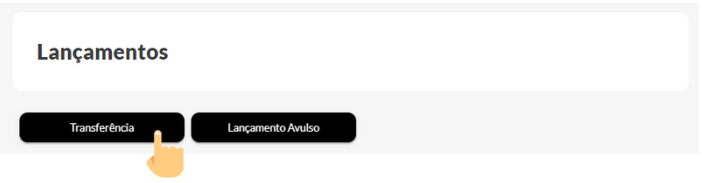 Transferência: transferências avulsas no qual você deseja lançar em seu sistema como forma de registro financeiro.
Veja o que preencher em cada campo:
Descrição: descreva essa transferência.
Valor: inserir o valor da transferência.
Banco origem: selecione o banco de origem para essa transferência.
Banco destino: selecione o banco de destino para essa transferência.
Data de transferência: selecione a data da transferência.
Liquidado: habilite caso a transferência tenha sido feita no ato desde lançamento, caso ocorra depois deixe desabilitado.
Lançamentos avulsos: compras avulsas no qual você deseja lançar em seu sistema como forma de registro financeiro.
Transferência: transferências avulsas no qual você deseja lançar em seu sistema como forma de registro financeiro.
Veja o que preencher em cada campo:
Descrição: descreva essa transferência.
Valor: inserir o valor da transferência.
Banco origem: selecione o banco de origem para essa transferência.
Banco destino: selecione o banco de destino para essa transferência.
Data de transferência: selecione a data da transferência.
Liquidado: habilite caso a transferência tenha sido feita no ato desde lançamento, caso ocorra depois deixe desabilitado.
Lançamentos avulsos: compras avulsas no qual você deseja lançar em seu sistema como forma de registro financeiro.
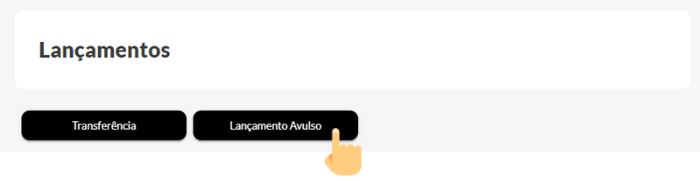 Veja o que preencher em cada campo:
Cliente: irão aparecer todos que estão cadastrados em seu sistema de membros (o primeiro nome sempre será do seu estabelecimento)
Valor total: inserir o valor da venda avulsa
Tipo de lançamento: selecione a opção correspondente a este lançamento, se possui a função de débito ou crédito
Banco: informar para qual banco irá essa venda
Conta financeira: informar qual a conta financeira
Forma de pagamento: selecione qual será a forma de pagamento deste lançamento avulso
Parcela: informe quais serão as quantidades de parcelas, os lançamentos no extrato de cada parcela serão calculados a partir do valor total dividido pela quantidade de parcelas
Data de vencimento: selecione qual será a data de vencimento do lançamento, caso tenha mais de uma parcela: a primeira será criada neste dia escolhido. As próximas serão criadas no mesmo dia, mas em meses futuros a partir da data escolhida para a primeira.
Liquidado: habilite caso o pagamento tenha sido feito no ato desde lançamento avulso, caso o cliente vá pagar depois deixe desabilitado.
Descrição: caso queira descrever esse lançamento avulso de forma mais detalhada preencha esse campo.
Após concluir todos os campos, clique em Salvar.
Esse lançamento avulso ficará disponível no seu extrato.
Abaixo você encontra o botão exportar e alguns filtros.
O botão exportar possui a função de exportar todos os dados disponíveis em seu extrato para CSV.
Caso deseje ver algum lançamento especifico você pode filtrar por: todo período; este mês; esta semana; semana passada ou se uma data a outra.
Veja o que preencher em cada campo:
Cliente: irão aparecer todos que estão cadastrados em seu sistema de membros (o primeiro nome sempre será do seu estabelecimento)
Valor total: inserir o valor da venda avulsa
Tipo de lançamento: selecione a opção correspondente a este lançamento, se possui a função de débito ou crédito
Banco: informar para qual banco irá essa venda
Conta financeira: informar qual a conta financeira
Forma de pagamento: selecione qual será a forma de pagamento deste lançamento avulso
Parcela: informe quais serão as quantidades de parcelas, os lançamentos no extrato de cada parcela serão calculados a partir do valor total dividido pela quantidade de parcelas
Data de vencimento: selecione qual será a data de vencimento do lançamento, caso tenha mais de uma parcela: a primeira será criada neste dia escolhido. As próximas serão criadas no mesmo dia, mas em meses futuros a partir da data escolhida para a primeira.
Liquidado: habilite caso o pagamento tenha sido feito no ato desde lançamento avulso, caso o cliente vá pagar depois deixe desabilitado.
Descrição: caso queira descrever esse lançamento avulso de forma mais detalhada preencha esse campo.
Após concluir todos os campos, clique em Salvar.
Esse lançamento avulso ficará disponível no seu extrato.
Abaixo você encontra o botão exportar e alguns filtros.
O botão exportar possui a função de exportar todos os dados disponíveis em seu extrato para CSV.
Caso deseje ver algum lançamento especifico você pode filtrar por: todo período; este mês; esta semana; semana passada ou se uma data a outra.
 Além também dos demais filtros: parcelas 100% liquidadas; parcelas com parte do saldo liquidado; parcelas sem nenhum valor liquidado; por data do lançamento (data de quando foi adicionado o pacote ao aluno); data do vencimento (data da parcela mais próxima do vencimento) e data de liquidação (data de quando a parcela foi paga/liquidada, nesse filtro aparecerá parcelas liquidadas tanto ao total quanto parcial); método de pagamento ou pesquisar pelo número de lançamento ou nome do pacote.
Além também dos demais filtros: parcelas 100% liquidadas; parcelas com parte do saldo liquidado; parcelas sem nenhum valor liquidado; por data do lançamento (data de quando foi adicionado o pacote ao aluno); data do vencimento (data da parcela mais próxima do vencimento) e data de liquidação (data de quando a parcela foi paga/liquidada, nesse filtro aparecerá parcelas liquidadas tanto ao total quanto parcial); método de pagamento ou pesquisar pelo número de lançamento ou nome do pacote.
 Liquidar/arquivar: para liquidar ou arquivar um ou mais lançamentos/parcelas basta selecionar no quadrado localizado ao lado de cada linha ou no quadrado acima para selecionar todos de uma vez.
Liquidar/arquivar: para liquidar ou arquivar um ou mais lançamentos/parcelas basta selecionar no quadrado localizado ao lado de cada linha ou no quadrado acima para selecionar todos de uma vez.
 Lembrando que: os únicos pagamentos que são habilitados para baixa manual são os que possuem a forma de pagamento: pagamento no estabelecimento, pix e transferência. Cartão de crédito e boleto são liquidados de forma automática pelo sistema assim que identificado o pagamento.
Pacotes com contrato vinculado só serão liberados para baixa manual no pagamento assim que o aluno realizar o aceite no contrato via sistema.
Veja agora o que conferir em cada coluna do seu extrato:
Lembrando que: os únicos pagamentos que são habilitados para baixa manual são os que possuem a forma de pagamento: pagamento no estabelecimento, pix e transferência. Cartão de crédito e boleto são liquidados de forma automática pelo sistema assim que identificado o pagamento.
Pacotes com contrato vinculado só serão liberados para baixa manual no pagamento assim que o aluno realizar o aceite no contrato via sistema.
Veja agora o que conferir em cada coluna do seu extrato:
 Lanc: número de lançamento gerado pelo nosso sistema
Gateway ID: número de lançamento gerado pela Pagarme (apenas para métodos de pagamento em boleto e cartão de crédito)
Data Lanc: data de quando foi adicionado o pacote ao aluno
Tipo: entrada ou saída
De: nome de quem recebeu o pacote ou de quem foi o responsável por um lançamento do tipo saída
Para: para quem irá esse recebimento
Pacote: nome do pacote adquirido
Status: status do pagamento/pacote
Banco: banco cadastrado
Financeiro: tipo de plano de conta dessa transação
Parcela: de qual parcela se trata (1/12, 2/12, 3/12…)
Lanc: número de lançamento gerado pelo nosso sistema
Gateway ID: número de lançamento gerado pela Pagarme (apenas para métodos de pagamento em boleto e cartão de crédito)
Data Lanc: data de quando foi adicionado o pacote ao aluno
Tipo: entrada ou saída
De: nome de quem recebeu o pacote ou de quem foi o responsável por um lançamento do tipo saída
Para: para quem irá esse recebimento
Pacote: nome do pacote adquirido
Status: status do pagamento/pacote
Banco: banco cadastrado
Financeiro: tipo de plano de conta dessa transação
Parcela: de qual parcela se trata (1/12, 2/12, 3/12…)
 Venc: data de vencimento da parcela
Liquidação: data do pagamento da parcela, caso esteja em branco significa que não foi liquidado nenhum valor
Valor: valor da parcela
Aberto: caso a parcela tenha valores em aberto esse campo ficará preenchido com o valor, caso esteja em branco significa que o valor foi pago
Ações
Venc: data de vencimento da parcela
Liquidação: data do pagamento da parcela, caso esteja em branco significa que não foi liquidado nenhum valor
Valor: valor da parcela
Aberto: caso a parcela tenha valores em aberto esse campo ficará preenchido com o valor, caso esteja em branco significa que o valor foi pago
Ações
 Detalhes: ao clicar você pode visualizar todos os detalhes dessa parcela, inclusos também os dados do contrato do pacote.
Detalhes: ao clicar você pode visualizar todos os detalhes dessa parcela, inclusos também os dados do contrato do pacote.

Caso deseje, entre em contato conosco através do e-mail: [email protected] ou do Whatsapp.
